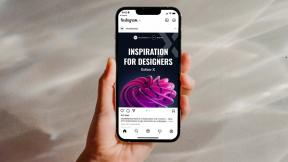Jak používat tajné emotikony Microsoft Teams
Různé / / January 20, 2022
Microsoft Teams si získal oblibu mezi profesionály jako komunikační nástroj. Mnoho společností přešlo na tuto aplikaci, aby si udržely svou produktivitu, zejména od vzestupu pandemie. Stejně jako každá jiná komunikační aplikace podporuje emotikony a reakce. V aplikaci Microsoft Teams jsou k dispozici různé emotikony. Kromě panelu emotikonů existuje také několik tajných emotikonů. Tento krátký průvodce vám pomůže používat tajné emotikony Microsoft Teams a také obrázky GIF a nálepky. Takže, začněme!
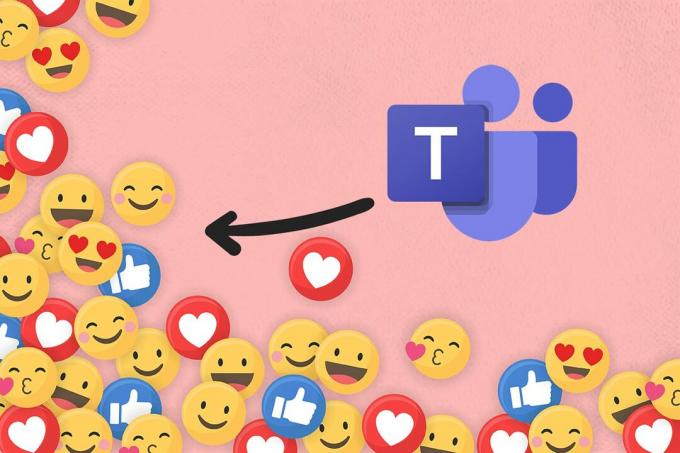
Obsah
- Jak používat tajné emotikony Microsoft Teams v počítačích se systémem Windows.
- Metoda 1: Prostřednictvím zkratky Emoji Letter
- Metoda 2: Prostřednictvím zkratky Emoji Word
- Metoda 3: Prostřednictvím nabídky Teams Emoji
- Metoda 4: Prostřednictvím zástupce Windows Emoji
- Jak přizpůsobit emotikony
- Jak používat Teams emotikony na Macu
- Jak používat Teams emotikony v Androidu
- Tip pro profesionály: Jak vložit nálepky a obrázky GIF Microsft Teams
Jak používat tajné emotikony Microsoft Teams v počítačích se systémem Windows
Microsoft Teams nedávno zahrnul do Teams novou sadu tajných emotikonů. Tyto emotikony nejsou speciální postavy ani animované. Ví se, že jsou tajní jen proto většina uživatelů o nich neví. Oficiální účet Microsoft Account Twitter toto zahrnutí také tweetoval. Kromě toho můžete navštívit Stránka podpory společnosti Microsoft se dozvíte o všech dostupných zkratkách a názvech pro emotikony.
Microsoft Teams umožňuje vkládat emotikony dvěma různými způsoby:
- Prostřednictvím panelu emoji a
- Prostřednictvím klávesových zkratek
Metoda 1: Prostřednictvím zkratky Emoji Letter
Tajné emotikony Microsoft Teams můžete snadno používat psaním dvojtečka a dopis pro tento konkrétní emotikon.
Poznámka: Toto bude fungovat pouze ve verzi Teams Desktop a ne v aplikaci Teams Mobile.
1. zmáčkni klíč Windows, typ Microsoft Teamsa klikněte na Otevřeno.

2. Otevřete a Kanál týmů nebo Chatovací vlákno.
3. Klikněte na textová oblast chatu a typ a dvojtečka (:).
4. Poté zadejte a dopis za dvojtečkou pro konkrétní emotikony. Pokračujte v psaní a vytvořte slovo.
Poznámka: Při psaní se zobrazí slovo relevantní pro emotikony

5. Konečně, hit Vstupte k odeslání emotikonu.
Metoda 2: Prostřednictvím zkratky Emoji Word
Několik běžných emotikonů v paletě emodži má také klávesové zkratky pro jejich vložení do textové oblasti chatu.
1. Zahájení Microsoft Teams a přejděte do a vlákno chatu.
2. Zadejte název emotikonu pod závorka v textové oblasti chatu. Například Typ (usměj se) získat emodži úsměvu.
Poznámka: Při psaní stejného dostanete podobné návrhy emotikonů, jak je znázorněno.
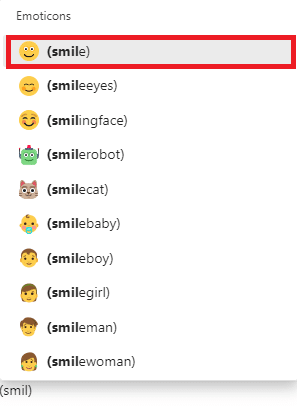
3. Po dokončení psaní názvu zavřete závorku. The požadované emotikony bude automaticky vložen.

Přečtěte si také:Jak zabránit automatickému otevírání Microsoft Teams v systému Windows 11
Metoda 3: Prostřednictvím nabídky Teams Emoji
Vkládání emotikonů do chatů v Teams je docela jednoduché. Chcete-li vložit tajné emotikony Microsoft Teams, postupujte podle uvedených kroků:
1. Otevři Microsoft Teams aplikaci a přejděte na a vlákno chatu nebo Kanál týmů.
2. Klikněte na ikona emoji uvedené ve spodní části textové oblasti chatu.
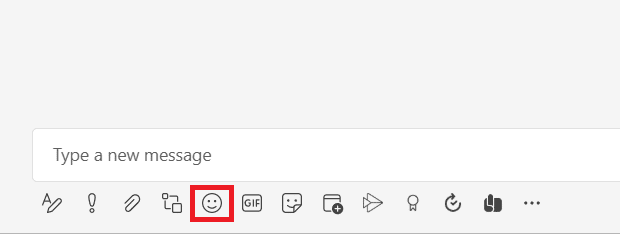
3. Zde vyberte emotikony chcete odeslat z Paleta emotikonů.

4. Uvedené emotikony se objeví v textové oblasti chatu. Udeř Zadejte klíč poslat to.
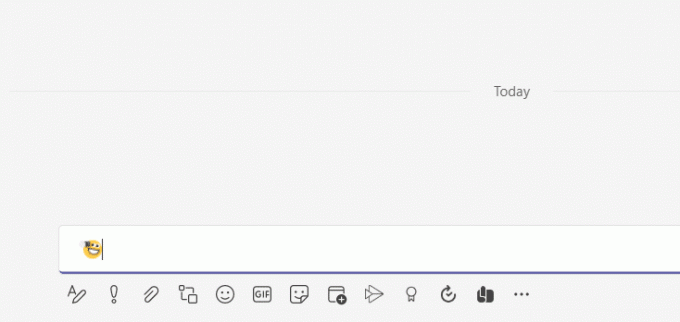
Metoda 4: Prostřednictvím zástupce Windows Emoji
Operační systém Windows vám také poskytuje klávesovou zkratku pro otevření panelů emotikonů ve všech aplikacích. Níže jsou uvedeny kroky k použití emotikonů Microsoft Team Secret prostřednictvím zkratky Windows Emoji:
1. Jít do Microsoft Teams a otevřete a vlákno chatu.
2. zmáčkni Windows +. klíče současně otevřít Windows Emoji panel.
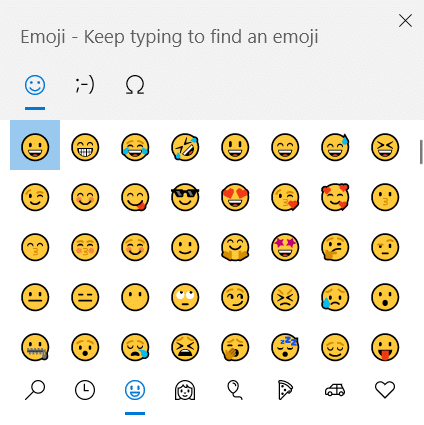
3. Nakonec klikněte na požadované emotikony vložit jej.
Poznámka: Kromě emotikonů můžete také vkládat kaomoji a symboly pomocí tohoto panelu.
Jak přizpůsobit emotikony
Kromě používání stejných dostupných emotikonů si můžete emodži také přizpůsobit v Microsoft Teams. Postupujte podle níže uvedených kroků a zjistěte, jak na to.
1. Přejděte na týmový kanál nebo vlákno chatu v Microsoft Teams aplikace.
2. Klikněte na ikona emoji dole.
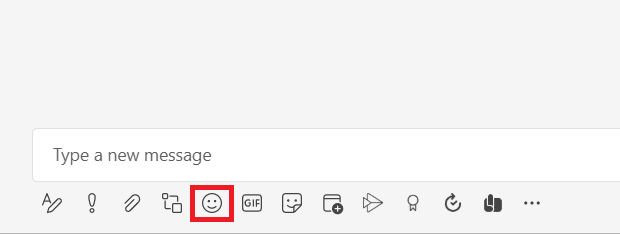
3. V Paleta emotikonů, vyhledejte emotikon s a šedá tečka v pravém horním rohu.
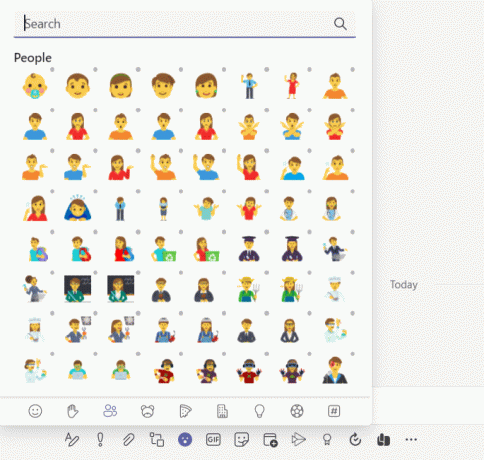
4. Klikněte na to pravým tlačítkem emotikony a vyberte si požadované přizpůsobené emotikony.
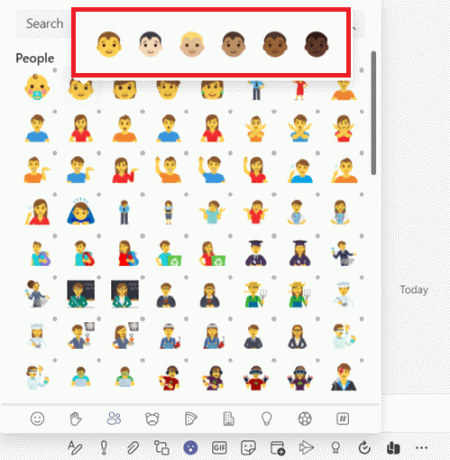
5. Nyní se emotikon objeví v textová oblast chatu. lis Vstupte poslat to.

Přečtěte si také:Jak změnit avatar profilu Microsoft Teams
Jak používat Teams emotikony na Macu
Podobně jako Windows má Mac také vestavěnou zkratku pro otevření panelu emotikonů.
1. Jednoduše stiskněte Control + Command + Spaceklíče současně otevřít Panel emodži na Macu.
2. Poté klikněte na požadované emotikony zahrnout do vašich chatů.
Jak používat Teams emotikony v Androidu
Vkládání emotikonů do mobilní aplikace Teams je stejně jednoduché jako ve verzi Teams pro PC.
1. Otevři Týmy aplikaci v mobilu a klepněte na a vlákno chatu.
2. Poté klepněte na ikona emoji v textové oblasti chatu, jak je znázorněno.
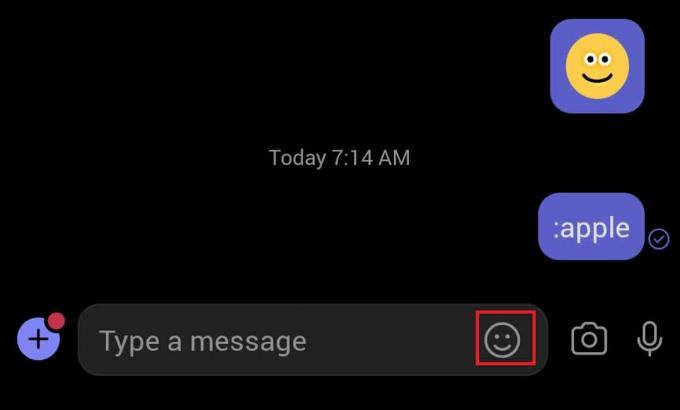
3. Vyber emotikony chcete odeslat.
4. Zobrazí se v textové oblasti chatu. Klepněte na ikona šipky k odeslání emotikonu.
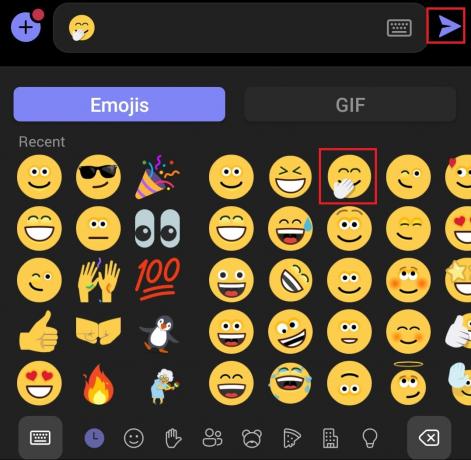
Přečtěte si také:Jak zastavit vyskakovací oznámení Microsoft Teams
Tip pro profesionály: Jak vložit nálepky a obrázky GIF Microsft Teams
Do Microsoft Teams můžete také vkládat nálepky, memy a GIFy takto:
1. Zahájení Microsoft Teams na vašem PC.
2. Otevřete a Kanál týmů nebo a vlákno chatu.
Chcete-li vložit GIF Microsoft Teams
3A. Klikněte na Ikona GIF dole.

4A. Poté vyberte požadovanýGIF.

5A. Bude vložen do textová oblast chatu. lis Vstupte odeslat GIF.
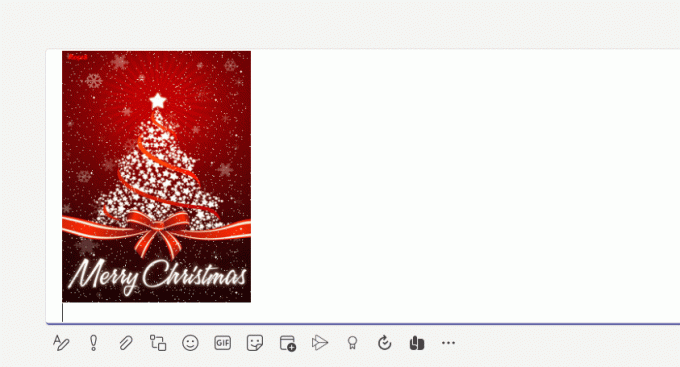
Chcete-li vložit nálepky Microsoft Teams
3B. Klikněte na Ikona nálepky jak je znázorněno.
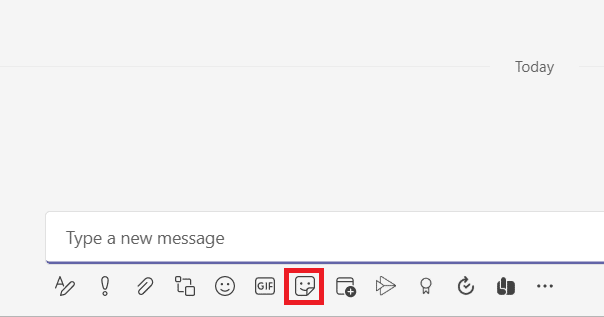
4B. Hledejte nálepka a vyberte jej pro vložení do chatu.
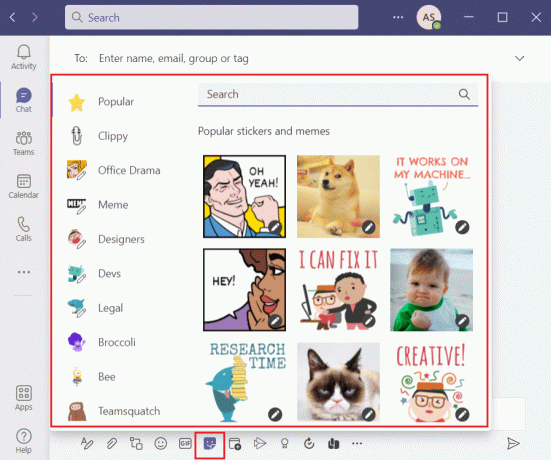
5B. Bude vložen do textová oblast chatu. lis Vstupte k odeslání Nálepky.
Často kladené otázky (FAQ)
Q1. Můžeme použít Alt kódy k vkládání emotikonů do Microsoft Teams?
Ans. Ne, Alt kódy nevloží emotikony, GIFy ani nálepky do Microsoft Teams. K vkládání symbolů můžete použít Alt kódy pouze v dokumentech aplikace Word. Alt kódy pro emotikony najdete online.
Q2. Co jsou vlastní emotikony v Microsoft Teams?
Ans. Vlastní emotikony nejsou nic jiného než ty, které jsou v něm dostupné. Emojis, které uvidíte po kliknutí na Ikona emodži ve spodní části jsou vlastní emotikony.
Q3. Kolik kategorií emotikonů je v Microsoft Teams?
Ans. Existují devět kategorií emotikonů přítomných v Microsoft Teams pro snadnou identifikaci a přístup:
- smajlíci,
- gesta rukou,
- lidé,
- zvířata,
- jídlo,
- cestování a místa,
- aktivity,
- předměty a
- symboly.
Doporučeno:
- Kompletní seznam příkazů ke spuštění systému Windows 11
- Opravte kód chyby Steam e502 l3 ve Windows 10
- Jak zabránit otevírání Microsoft Teams při spuštění
- Oprava Microsoft Teams se neustále restartuje
Doufáme, že tento návod na vkládání Tajné emotikony, GIFy a nálepky Microsoft Teams vám pomohl učinit vaše chaty živějšími a zajímavějšími. Navštivte naši stránku, kde najdete další skvělé tipy a triky, a zanechte své komentáře níže.
-
 Elon Decker
Elon DeckerElon je technický spisovatel na TechCult. Píše návody už asi 6 let a pokryl mnoho témat. Rád se zabývá tématy souvisejícími s Windows, Androidem a nejnovějšími triky a tipy.
Zobrazit všechny příspěvky
O Techcult
Techcult je destinací nové generace pro průvodce a tipy pro Windows, Mac, Linux, Android a iOS. Naším cílem je vysvětlit vše, co souvisí s technikou, jednoduchými a přístupnými termíny.